비록 Mac의 스포트라이트 효율적인 색인 기반 검색 기능입니다.검색 파일 내용, 키워드 기반 검색 모드 등과 같은 고급 검색 옵션이 없기 때문에 사용자는 타사 파일 검색 도구를 사용하여 파일, 폴더 및 파일 내의 내용을 더 빠른 속도와 옵션으로 찾을 수 있습니다. Mac OS X의 강력한 응용 프로그램 중 하나는 EasyFind Mac OS X을 대체하기 위해 개발 된기본 데스크톱 검색 유틸리티 시스템에서 파일, 폴더, 응용 프로그램 등을 찾기 위해 가상 인덱스를 생성하는 Spotlight와 달리 검색 작업을 수행하기 위해 전체 디스크를 인덱싱 할 필요가없는 독립형 응용 프로그램입니다.
그것은 많은 기능과 함께 제공됩니다필요한 디스크 영역을 철저히 검색하여 널리 알려진 모든 파일 형식의 파일, 폴더, 응용 프로그램, 스크립트 및 내용을 찾을 수있는 옵션. 검색 옵션 및 모드는 왼쪽 사이드 바에 나열되며 주 창에는 검색 결과가 표시됩니다. 파일 및 폴더, 파일 만, 폴더 및 파일 내용 만 검색 할 수 있습니다. 각 검색 유형에 대해 파일 검색 작업을 지정할 수 있습니다. 모든 단어, 모든 단어, 완전한 구를 검색하거나 와일드 카드를 사용하여 검색 작업을 수행 할 수 있습니다.
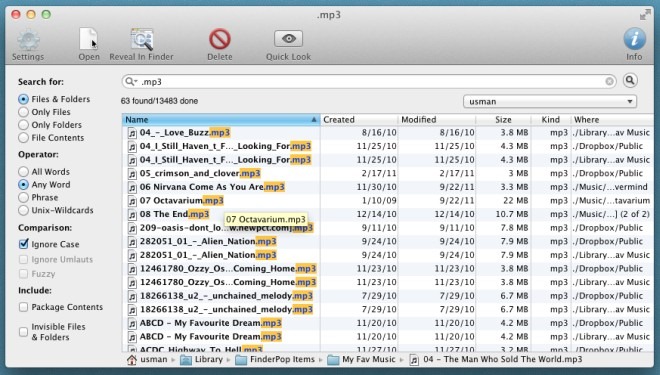
기본적으로 패키지 컨텐츠와 숨겨진 파일 및폴더는 검색에서 제외되지만 창의 왼쪽 아래 모서리에서 포함 할 수 있습니다. 또한 컨텐츠 기반 파일 검색은 설정에서 사용자 정의 할 수 있습니다. 검색에서 코드 파일 형식 (c, cpp, mm, h, java 등), 텍스트 기반 파일 형식 (tex, txt, log, csv 등) 등 사전 정의 된 파일 형식 목록을 포함 / 제외 할 수 있습니다. 조작. 예를 들어, 코드 파일 만 검색하려면 설정 메뉴에서 첫 번째 목록을 제외한 모든 목록을 비활성화 한 다음 검색 작업을 수행하십시오. 이렇게하면 디스크에서 검색하려는 파일 형식을 검색하는 데 걸리는 시간이 크게 줄어 듭니다. 설정과 함께 파일을 열고, Finder에서 선택한 파일 / 폴더를 표시하고, 빠른보기를 열고 선택한 파일을 삭제하는 옵션이 있습니다.

검색 창 아래에있는 드롭 다운 메뉴에서 검색 위치를 변경할 수 있습니다. 기본적으로 파일 및 폴더를 찾습니다. 사용자 폴더를 제외한 모든 로컬 볼륨, 모든 볼륨 (이동식 미디어, 마운트 된 드라이브 포함), Mac 디스크, 응용 프로그램, 라이브러리, 시스템 및 사용자 폴더를 선택할 수 있습니다.

EasyFind는 문제없이 작동하는 Mac 용 빠른 검색 유틸리티이지만 검색 결과가 실시간으로 표시되지 않는다는 단점이 있습니다. 그래서, 당신은 눌러야합니다 들어가다 검색 키워드, 검색 유형 또는 작업을 변경할 때마다 EasyFind는 Mac 10.6.6 이상에서 작동합니다.
App Store에서 EasyFind 받기













코멘트